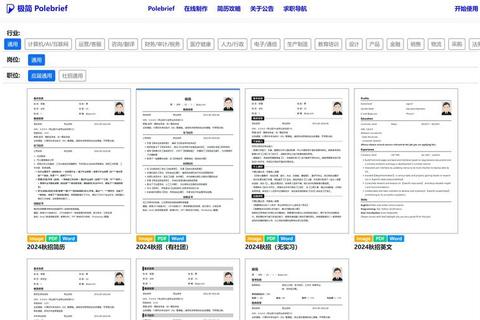在求职过程中,一份优质的简历模板能帮助求职者快速整理信息并提升竞争力。许多用户在下载简历模板时遇到路径不清晰、模板格式混乱、付费陷阱等问题。本文将系统性地梳理主流下载渠道及操作方法,涵盖免费资源获取、软件工具推荐以及注意事项,帮助用户高效获取适合的简历模板。
一、通过办公软件内置模板库下载
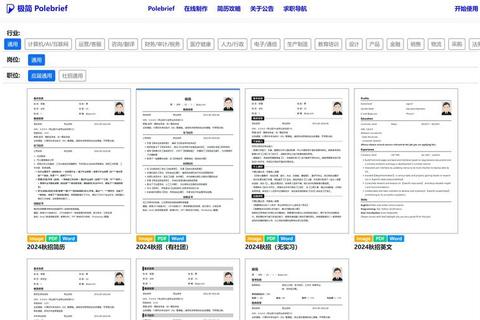
办公软件(如WPS、Microsoft Office)通常提供海量简历模板资源,且操作便捷、兼容性强。
1. WPS模板库
步骤:
1. 打开WPS软件,点击「新建」→「文字」→「简历模板」。
2. 在搜索栏输入“简历”或按行业筛选模板(如“IT互联网”“市场营销”)。
3. 选择模板后点击「使用该模板」,编辑完成后导出为Word或PDF格式。
注意事项:
部分优质模板需开通会员,但可每日免费下载一定数量。
手机端操作:通过WPS App首页的「模板」入口,搜索“简历”并下载,部分模板需观看广告或领取限时会员。
2. Microsoft Office模板库
步骤:
1. 打开Word,点击「文件」→「新建」,搜索“简历”。
2. 选择模板后,根据提示修改内容,保留原有排版格式。
优势:
模板风格多样,涵盖简约、创意、商务等类型。
支持直接在线编辑,兼容Windows和Mac系统。
二、专业简历网站推荐
针对性强、分类清晰的简历网站能快速匹配用户需求。
1. 全民简历网
特点:按岗位(如“Java开发”“产品经理”)和行业分类,提供Word和PDF格式模板。
操作:
1. 访问官网后选择「简历模板大全」,按岗位或风格筛选。
2. 点击「免费下载」,部分模板需注册账号。
2. 锤子简历
优势:
支持在线编辑,自动排版和智能诊断功能减少格式错误。
提供中英文模板及行业适配建议(如“应届生简历”“跳槽简历”)。
使用场景:适合对设计排版要求较高,但缺乏Word操作经验的用户。
三、移动端便捷下载方法
手机用户可通过小程序或App快速获取模板。
1. 微信小程序
操作流程:
1. 搜索小程序「个人应聘简历」。
2. 按导航分类(如“应届生”“护士”“程序员”)浏览模板。
3. 点击「立即下载」,自动保存至手机相册或文件管理器。
注意事项:
部分模板需分享链接或关注公众号解锁下载。
2. 手机WPS
步骤:
1. 打开WPS App,点击底部「+」→「模板」→「求职简历」。
2. 选择模板后点击「免费下载」,编辑后可直接导出。
四、在线制作工具
适合追求个性化设计的用户,支持一键生成和导出。
1. CodeCV
特点:
专为互联网从业者设计,支持Markdown编写,自动生成美观排版。
免费导出PDF、PNG格式,隐私安全性高。
适用人群:程序员、产品经理等需突出技术栈的岗位。
2. Fotor懒设计
功能:
提供免费简历模板,支持自定义配色、字体和版式。
默认画布尺寸为A4,可直接打印。
五、注意事项及常见问题
1. 避免付费陷阱
部分网站标注“免费下载”,但实际需付费解锁。建议优先选择WPS、微软官网等可信渠道。
警惕模板捆绑下载(如附带广告插件),下载前检查文件格式(优先选择.docx或.pdf)。
2. 格式兼容性
Word模板建议使用2016及以上版本打开,避免因版本过低导致排版错乱。
手机编辑的模板需在电脑端二次检查,确保段落间距、字体大小一致。
3. 内容适配性
根据目标岗位调整模板结构(如技术岗突出项目经验,行政岗强调工作细节)。
删除冗余信息(如与求职无关的爱好、过于久远的实习经历)。
通过以上方法,用户可根据自身需求选择高效、安全的简历模板下载渠道。无论是追求便捷性还是专业性,合理利用工具和资源均能大幅提升求职成功率。